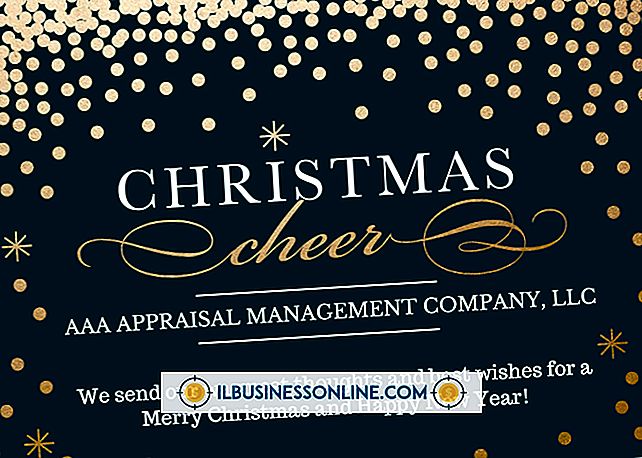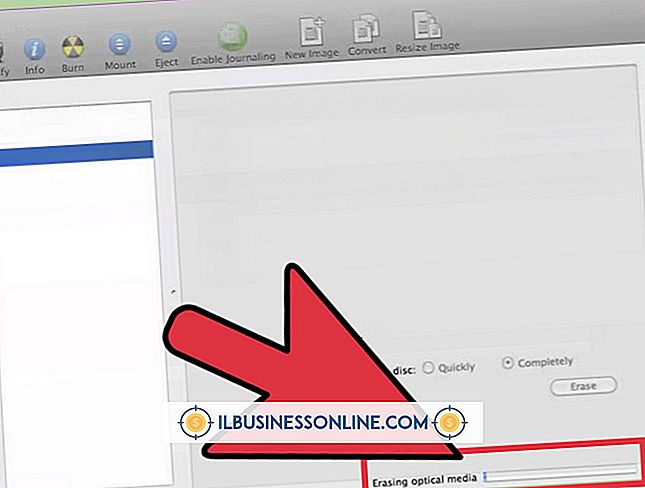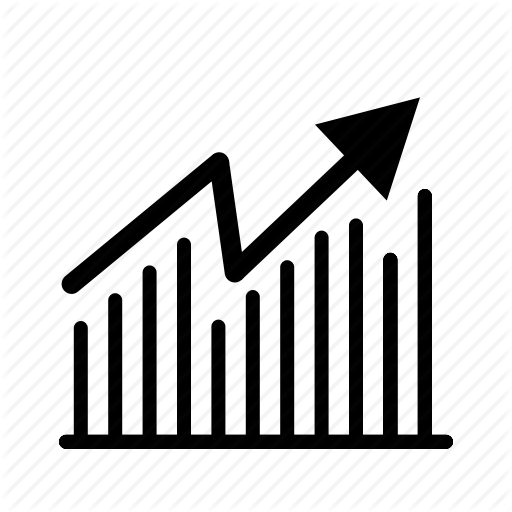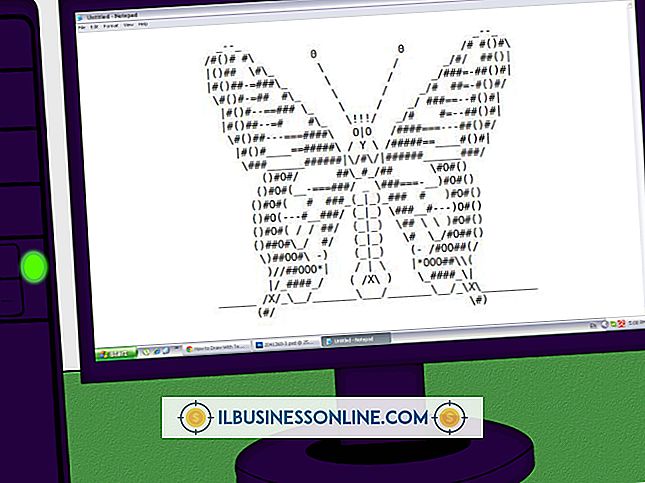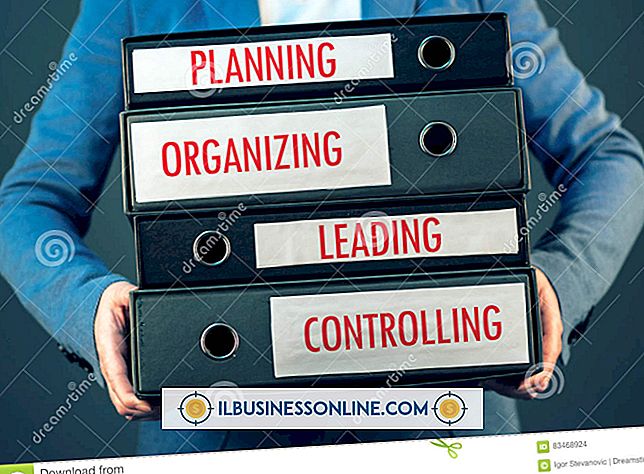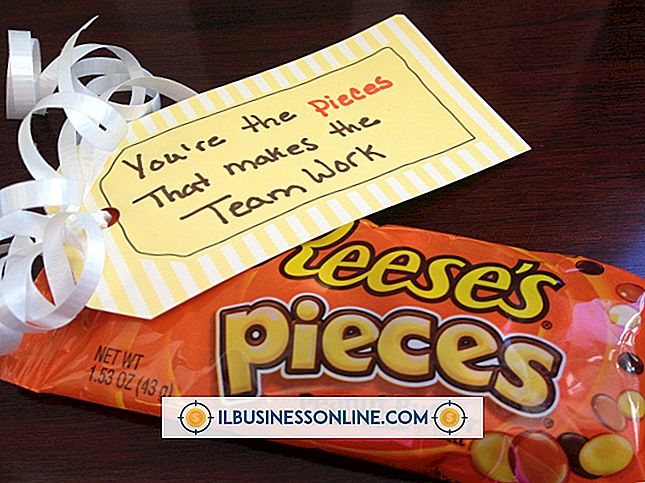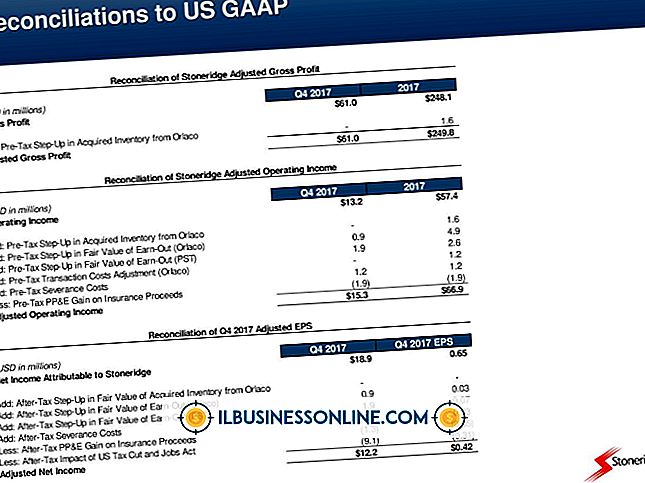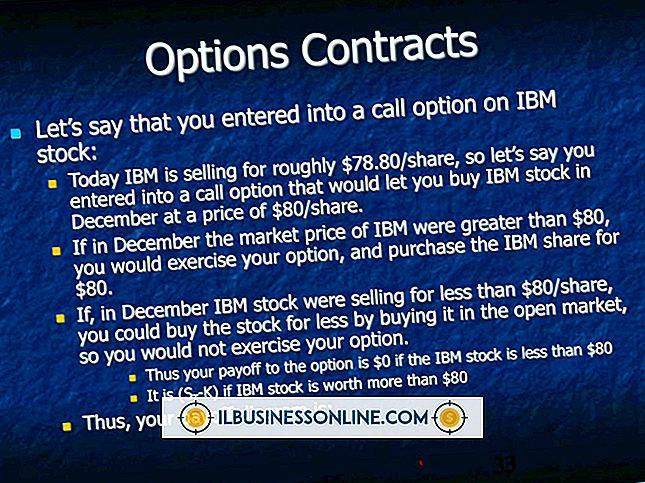วิธีการเขียนคำชี้แจงว่า / อย่างอื่นใน Excel

ฟังก์ชัน IF แต่ละตัวในสเปรดชีต Excel ส่งคืนหนึ่งในสองข้อความ ข้อความ - ถ้า "" แรก - แสดงว่าเซลล์ตรงตามเกณฑ์ที่คุณระบุ ข้อความที่สอง - ข้อความ "เป็นอย่างอื่น" จะปรากฏขึ้นหากไม่มี ตัวอย่างเช่นสมมติว่าแผ่นงานของคุณติดตามชั่วโมงที่พนักงานของคุณทำงาน ฟังก์ชัน IF สามารถตรวจสอบแต่ละรายการโดยพิจารณาว่ารายการใดมีค่าเกินกว่าค่าใดค่าหนึ่ง สูตรที่แตกต่างจากนั้นสามารถใช้ผลลัพธ์เหล่านี้เมื่อตัดสินใจว่าจะต้องคำนวณการทำงานล่วงเวลาหรือไม่
1
พิมพ์สูตรนี้ลงในเซลล์ที่อยู่ติดกับเซลล์ที่คุณกำลังตรวจสอบ:
= IF (A1 = 8 "ทรู", "เท็จ")
2
แทนที่ "A1" ในสูตรด้านบนด้วยที่อยู่ของเซลล์ที่คุณกำลังตรวจสอบ ตัวอย่างเช่นถ้าคุณพิมพ์สูตรลงในเซลล์ D4 เพื่อตรวจสอบค่าในเซลล์ C4 ให้เปลี่ยนสูตรเป็น:
= IF (C4 = 8 "ทรู", "เท็จ")
3
แทนที่ "C4 = 8" ด้วยกฎที่คุณใช้กับเซลล์ ตัวอย่างเช่นหากต้องการตรวจสอบว่าค่าในเซลล์มากกว่า 40 หรือไม่ให้เปลี่ยนสูตรเป็น:
= IF (C4> 40, "ทรู", "เท็จ")
4
แทนที่ "True" ด้วยข้อความที่คุณต้องการให้ปรากฏหากเซลล์ปฏิบัติตามกฎ ตัวอย่างเช่นหากต้องการพิมพ์ข้อความ "การทำงานล่วงเวลา" ให้เปลี่ยนสูตรเป็น:
= IF (C4> 40, "ค่าล่วงเวลา", "เท็จ")
5
แทนที่ "เท็จ" ด้วยข้อความที่คุณต้องการให้ปรากฏหากเซลล์ไม่ปฏิบัติตามกฎ ตัวอย่างเช่นหากต้องการพิมพ์ "ไม่มีการทำงานล่วงเวลา" ให้เปลี่ยนสูตรเป็น:
= IF (C4> 40, "การทำงานล่วงเวลา", "ไม่มีการทำงานล่วงเวลา")
6
กดปุ่ม "Enter" เพื่อแสดงหนึ่งในสองข้อความในเซลล์ ตัวอย่างเช่นหากเซลล์ C4 มีค่า "35" เซลล์ D4 จะมีข้อความ "ไม่มีการทำงานล่วงเวลา"
เคล็ดลับ
- ผลลัพธ์ของการทดสอบอาจรวมสูตรและคำสั่งฟังก์ชั่นของตนเอง ตัวอย่างเช่นในการคำนวณการจ่ายเงินสำหรับพนักงานที่ได้รับ $ 20 ต่อชั่วโมงคำสั่ง IF ของคุณอาจมีลักษณะดังนี้: = IF (C4> 40, (((C4-40) * 30) +800), (C4 * 20) . เอาท์พุทแรกรวมถึงการคำนวณสำหรับการทำงานล่วงเวลาในอัตราเวลาและครึ่ง
- คุณอาจใช้คำสั่ง IF เป็นองค์ประกอบของสูตรที่มีขนาดใหญ่กว่าเช่น: = C4 * D4 + (IF (C4> 40, (C4-40) * E4, 0))